Получавате ли грешка при актуализация на системата или вашият PS5 просто няма да инсталира актуализация? В това ръководство за отстраняване на неизправности ще ви покажем общите стъпки за отстраняване на неизправности, които можете да опитате, както и ще ви предоставим кратко обяснение защо може да възникнат проблеми с актуализацията.
Как да разберете дали вашият PS5 има проблеми с актуализацията на системата?
Има редица признаци, които трябва да ви кажат дали вашият PS5 има проблеми с инсталирането на системна актуализация. Обикновено на екрана може да се появи код за грешка или съобщение, но може да се появят и други неща като тези по-долу:
- PS5 се забива в екрана за актуализация на системата
- PS5 не реагира по време на актуализации
- PS5 получава код за грешка като CE-108889-4 или CE-107938-8
- По време на актуализации редовно се появяват грешки като „SU-XXXXX-X“
- PS5 Console няма да влезе онлайн
- PS5 се забива в черен екран
Причини за проблеми с актуализацията на софтуера PlayStation 5
Ако изпитвате някоя от гореспоменатите ситуации, възможно е конзолата ви да има проблеми с актуализацията. PS5 може да страда от този тип проблеми поради следните причини:
Прекъсване на PSN.
Понякога PlayStation Network на Sony може временно да спре да работи поради технически проблем, свръхкапацитет или планирана поддръжка. Когато вашата конзола е в средата на изтегляне на актуализация, когато възникне прекъсване, тя може да покаже грешка, свързана с актуализацията, като „SU-XXXXX-X“.
Повреден софтуер.
Грешка в софтуера на вашата конзола може да блокира актуализацията на системния софтуер. Обикновено има специфичен код за грешка, когато това се случи и може да се наложи просто да опресните системата, за да го поправите. Понякога лошият софтуер, блокиращ актуализациите, може да изисква по-драстично решение като фабрично нулиране.
Неизправност на хардуера на PlayStation 5.
В някои редки случаи основната причина, поради която PS5 може да не успее да се актуализира, може да бъде хардуерна неизправност. Това може да се случи, ако вашата конзола има фабричен дефект при разопаковане, износване или повреда поради действие на потребителя.
Бавна интернет връзка.
Ако вашият PS5 не показва код за грешка или съобщение, но актуализацията продължава да спира, това може да се дължи на факта, че вашата конзола не получава достатъчно бърза скорост на изтегляне. Можете да изпълните тест за скорост на интернет, за да определите скоростта на изтегляне.
SSD е пълен.
Ако получавате код за грешка, свързан със съхранение, по време на актуализация, това може да се дължи на факта, че вътрешният SSD на конзолата вече е пълен. Това може да бъде поправено лесно, като просто изтриете някои приложения или игра.
Как да поправя PS5 няма да инсталира проблем с актуализацията?
Поправянето на проблеми с актуализацията на PS5 обикновено е просто и лесно. Ако вашата конзола не може да актуализира системния си софтуер и нямате представа как да го поправите, научете какво трябва да направите по-долу.
Проверете състоянието на PSN сървъра.
Когато се занимавате с проблеми с актуализацията, първото нещо, което искате да направите, е да се уверите, че това не се дължи на текущ проблем със сървъра. Не искате да губите времето и усилията си, като извършвате стъпки за отстраняване на неизправности на вашия PS5, когато истинският проблем е в услугата PSN.
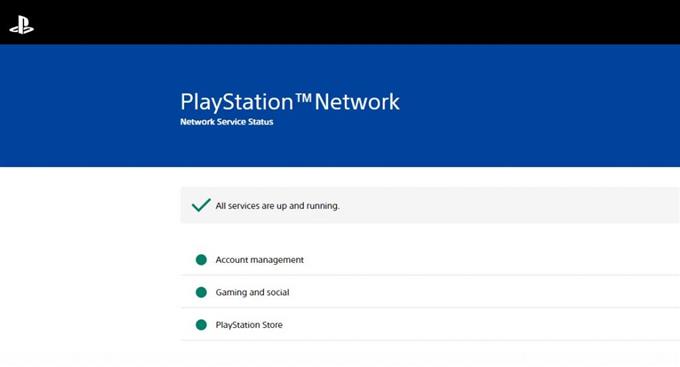
За да проверите дали всички PSN услуги работят нормално, посетете тази страница:
https://status.playstation.com/
Обърнете внимание на кода или съобщението за грешка.
Ако на екрана има грешка при актуализация, не забравяйте да я запишете и да извършите бързо търсене в Google за това. Понякога конкретна грешка може да има определен набор от стъпки за отстраняване на неизправности, които трябва да изпълните. Тъй като Sony не предоставя пълен списък с кодове за грешки, най-доброто нещо, което можете да направите, е да потърсите предложения и решения на общността.
Включете захранването на вашия модем или рутер.
Проблеми с мрежата и проблеми с актуализацията както в PS4, така и в PS5 могат да бъдат отстранени чрез просто опресняване на модема или рутера. За да направите това, просто изключете рутера нормално и го изключете от източника на захранване за около 30 секунди. След това включете всичко обратно и проверете за проблема след това.
Рестартирайте вашия PS5.
Друго лесно решение, което може да изненада тези, които имат проблеми с актуализацията, е рестартирането на конзолата. Подобно на вашия рутер, просто изключете PS5, изключете го от захранването за 30 секунди (за да изчистите системния кеш), след което го включете отново.
Опитайте ръчно актуализиране.
Ако връзката ви с интернет е бавна или ако актуализацията на системата чрез интернет не е възможна на вашия PS5 по някаква причина, вместо това можете да използвате опцията за ръчно актуализиране.
Актуализирайте с диск за игри.
Някои нови игри могат да се доставят с необходимата актуализация на системата, за да работят правилно. Ако имате наскоро пусната игра на диск, опитайте се да видите дали можете да актуализирате вашия PS5, използвайки това. Тази опция очевидно е възможна само ако имате версията на диска PS5.
Ако вашият е само цифров PS5, просто преминете към следващото решение.
Връщане на софтуера PS5 по подразбиране (Фабрично нулиране).
Досега най-ефективният начин за отстраняване на проблеми с актуализацията на PS5 е фабричното нулиране. Ако вече сте изпробвали всички неща, споменати по-горе, но никое не е помогнало, връщането на софтуерната среда на вашата конзола към фабричните настройки може да е единственият ви изход.
Прочетете също: Как да възстановите фабричните настройки на вашата конзола PS5 (Hard Reset)
Свържете се със Sony.
Няколко проблеми, свързани със системния софтуер, може да не свършат добре. Ако вашият PS5 все още няма да инсталира актуализация, въпреки че е изпробвал всички предложения в това ръководство, препоръчваме ви да посетите най-близкия сервизен център на Sony или да се свържете с онлайн обслужването на клиенти, за да можете да ремонтирате или замените конзолата.
Други интересни статии:
- Как да поправя грешка PS4 SU-41333-4 | Няма да се актуализира | НОВО 2021!
- Как да коригирам грешка в PS4 NW-31297-2 | Лесни решения | НОВО 2021!
- Как да изчистите кеша на PS4 за отстраняване на проблеми | Лесни стъпки | НОВО 2021!
- Как да коригирам грешка в Xbox One 0x800704cf | Лесни решения | НОВО 2021!
Посетете нашия androidhow Youtube канал за повече видеоклипове и уроци за отстраняване на неизправности.
